動画クロップとは、動画の不要な部分の切り抜き(トリミング)、動画画面を拡大することを指します。YouTubeやTwitter、Facebookなどの人気あるSNSに投稿したりするために、動画を編集する時、動画をクロップする必要があるかもしれません。本文では、動画をクロップ(切り取り)することができるソフトウェアを厳選してご紹介いたしますので、動画画面の切り取りや拡大などに必要なら、ご参考ください。

動画 クロップ
AnyMP4 動画変換 究極は4K/1080p HD、MP4/WMV/AVI/MOV/MKV/MTS/FLV/3GPなど様々な動画ファイル形式を変換できるソフトウェアです。また、動画クロップやカット、結合、回転、反転などの編集機能も備えているので、動画画面のトリミング、切り抜き、拡大などが必要なら、動画クロップソフトとしてお試しください。
この動画クロップソフトを無料ダウンロードしてお使いのパソコンにインストールして動画クロップを行ってみてください。
この動画 クロップを立ち上げて、「変換」タブを開いて、クロップしたい動画をドラッグ・アンド・ドロップするか、「ファイルを追加」ボタンをクリックして動画を選択して読み込みます。

動画ファイルを追加
動画のサムネイルの右側にある「編集」アイコンをクリックすると、編集ウィンドウを開いて、「回転&クロップ」タブを開いて動画のクロップを行えます。例えば、動画画面画像を囲むことで要らない余白を削除し、動画画面内のあるシーンを拡大できます。また、動画のアスペクト比を変更し、動画を回転・反転することもできます。

動画画面をトリミング
動画画面の切り取り(トリミング)が終わったら、すべての編集を保存してインタフェースに戻って、右側にある「出力形式(すべてに適用)」のドロップダウンメニューを開いて、「ビデオ」タブから出力形式を選択できます。例えば、MP4、MKV、MOVなど。最後、インタフェースの右下にある「すべて変換」ボタンをクリックして、動画を変換し出力できます。

トリミングした動画を変換して出力
この動画変換 究極は、カットや結合、音楽/字幕の追加、ウォータマーク、エフェクト、フィルターなどの動画編集機能も搭載していて、また、動画をリサイズする動画圧縮、DVDディスク/フォルダ/ISOイメージファイルを変換するDVDリッピング、複数の動画を同じ画面で同時表示させるコラージュ、MV作成、動画からGIFアニメ動画を作成するGIF作成などの便利機能も多数ついているので、多機能で圧倒的に優れています。必要なら、動画 コラージュ、MP4 GIF 変換などのガイドをご参考ください。
AviUtlはKENくんという方が個人で開発した無料の動画編集ソフトウェアで、不要なシーンのカット、動画や画像、音声、字幕の合成、動画の黒帯部分のトリミング(クロップ)、倍速やスロー、逆再生などの再生速度の変更、リサイズ、回転、反転、インターレース解除、エフェクト効果、エンコードなど様々な動画編集機能を提供しています。さらに、プラグインを導入することで、より多くの有料に劣らない動画編集が利用できます。
具体的に、AviUtlを立ち上げて、クロップ(トリミング)したい動画を読み込んで、タイムラインに表示される動画ファイルをダブルクリックして、設定ダイアログを表示させます。そして、その右上にある「+」をクリックして、「クリッピング」を選択して、クリッピングの4本のカーソルでトラックバーを動かすことで動画をクロップ(トリミング)できます。

AviUtl 動画クロップ
BeeCutはWindowsやMac、iOS、Androidなどのマルチプラットフォームで使用できる動画編集ソフトウェアで、ビデオのトリミング、カット、動画分割、動画結合、動画を倍速・スロー再生、色調補正などの動画編集機能を提供してくれます。動画画面の切り取りや拡大などを行いたいなら、この動画編集ソフトに搭載されているクロップ機能で実現できます。
具体的に、まずは、この動画クロップを無料ダウンロード・インストールして、立ち上げて、トリミングしたい動画ファイルを追加してタイムラインにドラッグ・アンド・ドロップします。次、タイムラインのメニューバーにある「クロップ」アイコンをクリックして、動画をクロップできます。特に、アスペクト比を維持する動画画面の切り抜き、拡大などができるのは便利です。
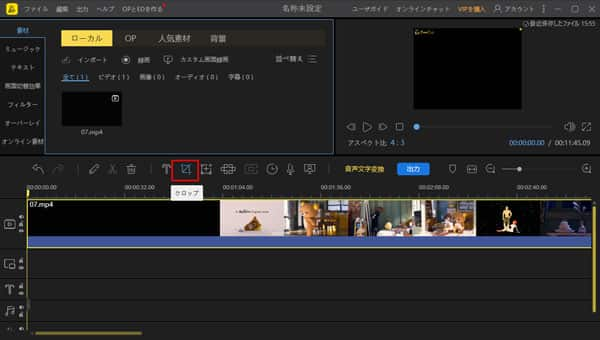
Beecut 動画クロップ
以上は、動画をクロップ(切り抜き加工)ができるソフトウェア及び動画をクロップする方法のご紹介でした。今後、動画画面の周りにある余白や黒帯などをトリミングしたり、動画画面を拡大して視聴者の目を引いたりするには、動画のクロップが必要なら、少しでもお役に立てればと期待しています。
推薦文章

本文では、パソコンやスマホで動画を繋げるソフト・アプリをご紹介いたしましょう。

本文では、お誕生日のサプライズムービーを作成するソフト及び誕生日動画の作り方をご紹介いたします。

本文では、YouTubeオープニング動画の作り方をご紹介いたしますので、必要なら、ご参考ください。

本文では、MacにてiMovieを使ってビデオクリップにトランジションを追加する方法を詳しくご紹介いたします。